NURO 光でWi-Fiを使いたい場合、わざわざ無線ルーターを用意する必要はありません。一般的な光回線ではONUという装置が設置されるだけなので、無線ルーターも用意しなければWi-Fiは使えませんが、NURO 光ならその必要はないんです!
なぜかというとNURO 光のONUには、無線ルーターの機能が内蔵されているため、ONU1台でWi-Fiの接続までおこなえます。
ただしNURO 光の無線ルーターの性能はピンキリなので、運が悪いとあまり性能がよくないものが設置されてしまうことに…。しかしそんな場合でも、バッチリ使える無線ルーターに変更してもらえる方法があるんです!
今回こちらの記事では“NURO 光の無線ルーターの性能”や、“無線ルーターを交換してもらうための方法”などについて、具体的な解説をまとめました。
当記事を最後まで読んでいただくだけで、NURO 光で快適にWi-Fiをつかう方法が丸わかりなので、ぜひ参考にしてみてください♪
 利用者の声
利用者の声そもそもONUとはなんでしょうか?
ONUはスマホなどの機器と、インターネット上の信号を切り替えてくれる、ネット上の通訳のような装置です!本来ONU単体では、Wi-Fiを利用することはできません。



なるほど!だから通常は、ONUとは別に無線ルーターが必要なんですね♪
そうなんです!しかしNURO 光のONUには、無線ルーターの機能が搭載されているため、ONU1台でWi-Fiが利用できますよ☆
【NURO 光】


合計最大174,000円分のキャンペーン実施中!
\全員45,000円キャッシュバック/
NURO 光はONUにルーター機能やWi-Fi機能を搭載
NURO 光のONUにはルーター機能やWi-Fi機能が搭載されています。そのため、ONU1台あれば有線・無線(Wi-Fi)のどちらもでもインターネットに接続可能です。
NURO 光で提供されているONUをまとめておいたので、Wi-Fiの規格や通信速度などを参考にしてください。
| 機種 | 最大通信速度 | 無線LAN規格 |
|---|---|---|
| ZXHN F660P | 4.8Gbps | a/b/g/n/ac/ax |
| NSD-G1000T | 4.8Gbps | a/b/g/n/ac/ax |
| ZXHN F660A | 1.3GMbs | a/b/g/n/ac |
| HG8045Q | 1.3GMbs | a/b/g/n/ac |
| SGP200W | 1.3GMbs | a/b/g/n/ac |
| FG4023B | 1.3GMbs | a/b/g/n/ac |
| ZXHN F660T | 450Mbps | a/b/g/n |
| HG8045j | 450Mbps | a/b/g/n |
| HG8045D | 450Mbps | a/b/g/n |
NURO 光のONUは、主に3種類に分類できます。できれば最上位のONUを設置してほしいところですが、2ギガプランを契約した場合は、どの機種が設置されるかわかりません。
どうしても最上位の機種を利用したい場合は、10ギガプランを契約すると「ZXHN F660P」が設置してもらえます。もしNURO 光でルーターの性能まで考慮するのであれば、10ギガプランを契約しておけば間違いないでしょう。



設置される機種がランダムなのは、ちょっと嫌ですね…。
もし設置されたONUの性能に問題があると感じたら、交換の申請もできるのでご安心ください♪
通信速度が遅いONU(ルーター)が設置される可能性もある
NURO 光で注意すべきは、設置されたONUの性能が良くなく、思ったようにWi-Fiが利用できない場合です。とくに以下の3機種は、NURO 光の回線レベルに達していない性能なので気をつけましょう。
| 機種 | 最大通信速度 | 無線LAN規格 |
|---|---|---|
| ZXHN F660T | 450Mbps | a/b/g/n |
| HG8045j | 450Mbps | a/b/g/n |
| HG8045D | 450Mbps | a/b/g/n |
これら3機種は無線ルーターとしての最大通信速度が450Mbpsしかないため、NURO 光の2ギガプランを最大限に活用できません。
さらに実測値は環境によって下がっていくので、場合によってはまともにWi-Fiを使えないことさえ考えられます。こういった自体を避けたい場合は、あらかじめ10ギガプランを申し込んでおくと良いでしょう。
NURO 光の工事が終わったら、まっさきにONUの機種名(型番)を確認しましょう!
通信速度の速いONU(ルーター)に無料交換ができる?
もしも自分が思っていたものと違い、まともに使えない無線ルーターが設置されたとしても、NURO 光では無料で上位機種に交換ができます。
通常であればONUの交換には10,800円の手数料が必要ですが、『Wi-Fiの速度が遅くて困っている』『Wi-Fiが不安定で繋がりにくい』といった理由であれば無料で交換が可能です。
ちなみに2015年10月以降にNURO 光を契約したかたであれば、どういった理由であってもONUの交換に費用はかかりません。もしONUの交換を希望される場合は、以下の窓口へ相談してみてください。
- 電話番号:0120-65-3810
- 営業時間:9:00~18:00(平日のみ)
いまから新しくNURO 光を契約するかたは、どんなONUが設置されても無料で交換してもらえますよ♪
NURO 光でONUを交換したかたの口コミ
実際にNURO 光でONUを交換した方の口コミを集めてみました。



ONUの交換にはメリットしかないんですね!
とくに不具合などの報告もありませんし、単純に性能がアップするので、古い機種をお使いなら積極的に交換してもらいましょう♪
NURO 光の10Gプランを契約すれば高性能なルーターが設置される
NURO 光で10Gプランを契約しておけば、設置されるONU(無線ルーター)は「ZXHN F660P」「NSD-G1000T」のいずれかが設置されます。具体的なルーターの性能は以下のとおりです。
| 機種 | 最大通信速度 | 無線LAN規格 |
|---|---|---|
| ZXHN F660P | 4.8Gbps | a/b/g/n/ac/ax |
| NSD-G1000T | 4.8Gbps | a/b/g/n/ac/ax |
| ZXHN F660A | 1.3GMbs | a/b/g/n/ac |
| HG8045Q | 1.3GMbs | a/b/g/n/ac |
| SGP200W | 1.3GMbs | a/b/g/n/ac |
| FG4023B | 1.3GMbs | a/b/g/n/ac |
| ZXHN F660T | 450Mbps | a/b/g/n |
| HG8045j | 450Mbps | a/b/g/n |
| HG8045D | 450Mbps | a/b/g/n |
上位2つの機種はNURO 光が提供する無線ルーターのなかで、もっとも性能が高く通信速度に優れているため、わざわざ交換の手配などをする必要もありません。
また最大通信速度も通常プランに比べて5倍速くなるため、インターネットをするうえでストレスを感じることはなくなります。
さらに月額料金は5,700円と、通常プランに500円上乗せするだけなので、リスクも少なく非常におすすめな契約方法です。10Gプランについては“NURO 光の口コミ評判”のページで詳しく解説しているので、ぜひご覧ください。



それなら10Gプランを使ったほうが、なにかと便利で良さそうですね♪
ただし10Gプランは使えるエリアも限定されているため、事前に「公式サイト」から提供エリアをチェックしておきましょう!
【NURO 光】


合計最大174,000円分のキャンペーン実施中!
\全員45,000円キャッシュバック/
NURO 光のWi-Fi接続方法について|ルーター設定は必要?
次に、無線LAN機能が搭載されたONUのWi-Fi接続方法をお伝えします。
- 無線LAN機能ランプを確認する
- 端末側でSSIDとパスワードの設定を行う
上記の手順どおりに進めてください。
1.無線LAN機能ランプを確認する
ONUを接続すると、LINEランプとWANランプが緑色に点灯します。「HG8045Q」「 SGP200W」に限定されますが、2.4G WiFiランプと5G WiFiランプも緑色に点灯していれば、Wi-Fiが可能になります。
▼「HG8045Q」「 SGP200W」のランプ状態
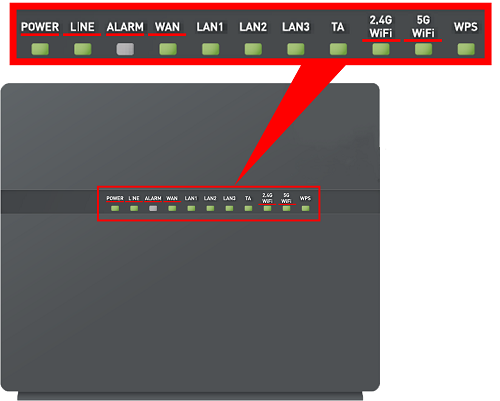
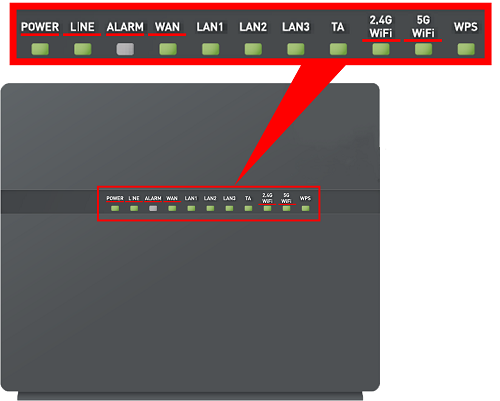
まずは、ONUが問題ないかチェックしましょう。正しくケーブル関連の接続ができていれば、ルーター設定などは特別必要ありません。
2.端末側でSSIDとパスワードの設定を行う
Wi-Fi接続をする端末側で、NURO 光が飛ばしているSSIDを選択し、パスワードを入力します。それぞれ間違っていなければ、Wi-Fi接続が完了します。エラーが出てしまうときは、パスワードが間違っている場合が多いので、大文字・小文字含めて確認する必要があります。



SSIDはどこに書いてあるんでしょうか?
ONUの本体側面もしくは底面に書かれています。ネットワーク名(SSID)といった記載があり、周波数2.4GHzと5GHzごとにSSIDがあります。
【NURO 光】


合計最大174,000円分のキャンペーン実施中!
\全員45,000円キャッシュバック/
NURO 光で無線ルーターをレンタルするときのチェックポイント
NURO 光では無線ルーターをレンタルできますが、以下の点は事前に確認しましょう。
- NURO 光のレンタルルーターのキャンペーン・特典
- NURO 光に契約後、後からルーターのレンタルの申し込みできる?
- NURO 光を解約したらレンタルしてるルーターは返却必須?返却できないとどうなる?
- NURO 光でレンタルしたルーターが壊れたらどうなる?交換できる?費用は?
- レンタルしたルーターの残債など発生する?縛りや違約金ある?
順番に解説します。
NURO 光の無線レンタルルーターのキャンペーン・特典
NURO 光のONUは機種問わず、Wi-Fi機能が搭載されています。Wi-Fi機能を利用するうえでオプションに入る必要もないため、無線ルーターを準備する必要はありません。
そのため、NURO 光の公式キャンペーンや特典において、無線ルーターのレンタルやプレゼントを実施していないのです。
NURO 光に契約後、後から無線ルーターのレンタルの申し込みできる?
ONUにWi-Fi機能が搭載されているため、あとから無線ルーターのレンタルはできません。無線ルーターを別途取り付ける必要性が基本的になく、ONU1台で有線接続と無線接続の両方に対応しています。



ONUにWi-Fi機能が搭載されていて無料で使えるなら、後から無線ルーターをレンタルする状況にはならないですね!
NURO 光を解約したらレンタルの無線ルーターは返却必須?返却できないとどうなる?
ONUと一体型になっているため、NURO 光の解約タイミングで返却しなければなりません。返却用の箱と伝票が送られてくるので、届き次第すぐに返却しましょう。



あのー、ONUをもし返さなかったらどうなりますか?
借りパクするつもりはないんですが、こういったことをしっかりやるのが何だが苦手で…..
別途違約金が発生するので返し忘れないがないようにしてください!
返却用の箱と伝票が届いたら、すぐに対応するのがポイントです。忘れてしまうほとんどの方が後回しにしてしまいます。
NURO 光でレンタルした無線ルーターが壊れたらどうなる?交換できる?費用は?
NURO 光では、ONUと無線ルーターがセットになっているため、無線ルーターが壊れたらONUも一緒に交換する必要があります。
先ほどお伝えした通り、NURO 光ではONUの交換手数料に10,800円(税込)かかります。
しかし、2015年10月以降にNURO 光に申し込んでいれば、交換費用はかかりませんし、「Wi-Fiの速度が思うように出なくて困っている」「Wi-Fiの通信が不安定でつながりにくい」といった理由であれば、無料交換が可能です。
以下の連絡先に問い合わせして相談してみてください。
電話番号:0120-65-3810
営業時間:9:00~18:00(日曜と1月1日、2日を除く)
ONUが故障していると、インターネットに接続ができないため、電話で問い合わせして解決するのがおすすめです。
レンタルした無線ルーターの残債など発生する?縛りや違約金ある?
NURO 光では、解約するときに工事費の残債が発生しますが、無線ルーターに対してそのような残債がかかることはありません。NURO 光を解約するときに発生する費用については、以下の記事にまとめています。ぜひ参考にしてください。
>>NURO 光の解約金に関する記事へ
【NURO 光】


合計最大174,000円分のキャンペーン実施中!
\全員45,000円キャッシュバック/
NURO 光であえて自前の無線ルーターを利用するメリットとは?
NURO 光ではONUに無線LAN機能が搭載されています。そのため、わざわざ無線ルーターを準備する必要はありませんが、それでも自前の無線ルーターを設置するメリットは以下の3つです。
- より高機能なルーターを使える
- 好みのデザインを選べる
それぞれお伝えします。
より高機能なルーターを使える
NURO 光のONUは、Wi-Fi規格が古いタイプが支給されるときがあるため、高機能な無線ルーターをあえて使うメリットがあります。
以下の表を参考にすると、NURO 光 2ギガプランの最新型番は「NSD-G1000T」です。Wi-Fi規格は最新「11ax」に対応し、4.8Gbpsの無線スピードとなっています。
| ONU型番 | 最大通信速度 | Wi-Fi規格 | 周波数 |
|---|---|---|---|
| ZXHN F660T | 450Mbps | IEEE802.11a/b/g/n | 2.4GHz5.0GHz |
| HG8045j | 450Mbps | IEEE802.11a/b/g/n | 2.4GHz5.0GHz |
| HG8045D | 450Mbps | IEEE802.11a/b/g/n | 2.4GHz5.0GHz |
| FG4023B | 1,300Mbps | IEEE802.11a/b/g/n/ac | 2.4GHz5.0GHz |
| SGP200W | 1,300Mbps | IEEE802.11a/b/g/n/ac | 2.4GHz5.0GHz |
| NSD-G1000T | 4,800Mbps | IEEE802.11a/b/g/n/ac/ax | 2.4GHz5.0GHz |
| ZXHN F660P ※NURO 光 10ギガ | 4,800Mbps | IEEE802.11a/b/g/n/ac/ax | 2.4GHz5.0GHz |



NURO 光は戸建てでもマンションでも通信速度は下りで2Gbpsですよね。つまり、「ZXHN F660T」「HG8045j」「HG8045D」「FG4023B」「SGP200W」の型番だとNURO 光の2ギガのスピードを活かせないということになりますね。
そういうことです! しかし、Wi-Fiの速度が最大450Mbpsの規格であっても、実測で30Mbps~40Mbpsまでであれば動画視聴やオンライン会議では支障なく使えます。通信速度が速いに越したことはありませんが、自分の使い方にマッチしているかで判断するのがいいでしょう。
動きの多いオンラインゲームをWi-Fi接続するゲーマーなど、NURO 光の通信速度を落とさずに、Wi-Fiも利用したい場合は市販の無線ルーターを使うメリットは大きいでしょう。
好みのデザインを選べる
無線ルーターは多くのメーカーがさまざまな機種を取り扱っています。なかにはデザインがスタイリッシュでかっこいいタイプもあり、設置しているだけで室内が洗練された雰囲気になるかもしれません。
言うまでもなく、内蔵型のWi-Fiを使うと1台にまとまっているため、ONUのデザインは選べません。別途設置すると2台になってしまいますが、好きな無線ルーターを置けるメリットがあります。
どうしても使いたい無線ルーターがある方であれば、いいかもしれません。(ちなみに私は無線ルーターのデザインに興味がないので、1台にまとめる方にメリットを感じますw)
【NURO 光】


合計最大174,000円分のキャンペーン実施中!
\全員45,000円キャッシュバック/
NURO 光で自前の無線ルーターを設定する方法
ここからは、NURO 光で自前の無線ルーターを設定する方法をお伝えします。
以下の手順にしたがって進めるようにしましょう。
- ブリッジモードに設定する
- Wi-Fi接続を行う
詳細は以下の通りです。
1.ブリッジモードに設定する
最も大切なのは、自前の無線ルーターはブリッジモードで利用することです。ブリッジモードとは、ルーター機能を止めて、無線LAN機能だけを使うモードとなります。アクセスポイントモード(APモード)とも呼びます。
通常、無線ルーターを2台使用すると、二重ルーターとなりWi-Fiの電波がバッティングするなどしてネットに接続できなくなってしまいます。この問題を解決するために、無線ルーターにはブリッジモード(アクセスポイントモード)機能が搭載されているのです。
ブリッジモードに変更するには、無線ルーター本体の側面にあるスイッチを切り替えるだけです。無線ルーターの電源を落として、再度電源を入れるとモードが切り替わります。
2.Wi-Fi接続を行う
ブリッジモードに変更が済んだら、いつも通り端末側でWiFi接続をするだけです。SSIDをクリックもしくはタップして、パスワードを入力します。



あとはいつも通り、Wi-Fi接続をするだけですね!
【NURO 光】


合計最大174,000円分のキャンペーン実施中!
\全員45,000円キャッシュバック/
市販の無線ルーターを購入するときの選び方は?
NURO 光で市販の無線ルーターを利用するときに、以下の点に気を付けて購入しましょう。
- Wi-Fi 6に対応しているかで選ぶ
- Pv6 IPoEに対応しているかで選ぶ
- Wi-Fi接続するデバイス数に合ったスペックで選ぶ
- 部屋の大きさや間取りで選ぶ
それぞれ見ていきましょう。
Wi-Fi6に対応しているかで選ぶ
現在、Wi-Fiの通信規格は次の6つがあります。世代や規格名、最大通信速度をまとめると以下の通りです。
| 世代 | 規格名 | 最大通信速度 | 周波数 |
|---|---|---|---|
| 第1世代 | IEEE 802.11 | 2Mbps | 2.4GHz帯 |
| 第2世代 | IEEE 802.11a IEEE 802.11b | 54Mbps 11Mbps | 5GHz帯 2.4GHz帯 |
| 第3世代 | IEEE 802.11g | 54Mbps | 2.4GHz帯 |
| 第4世代 | IEEE 802.11n(Wi-Fi 4) | 600Mbps | 2.4GHz帯、5GHz帯 |
| 第5世代 | IEEE 802.11ac(Wi-F i5) | 6.9Gbps | 5GHz帯 |
| 第6世代 | IEEE 802.11ax(Wi-Fi 6) | 9.6Gbps | 2.4GHz帯、5GHz帯 |
世代が進むほど規格が新しくなり、最大通信速度も上がります。2022年現在では、IEEE 802.11ax(Wi-Fi 6)が最新規格です。
Wi-Fi6はWi-Fi5よりも最大通信速度が約1.4倍向上し、セキュリティ面も「WPA2」から「WPA3」に規格が上がっています。周波数についても、2.4GHz帯と5GHz帯に対応するようになり、より広範囲にWi-Fi接続ができるようになったと言えるでしょう。
周波数2.4GHz帯と5GHz帯について
Wi-Fiの周波数には、2.4GHz帯と5GHz帯があります。
2.4GHz帯は壁や床といった障害物に強く電波を遠くまで飛ばせますが、ほかの電子機器でも利用されるため混雑しやすいです。一方5GHZ帯は、無線ルーター以外では利用されない帯域のため、通信がつながりやすいです。2.4GHz帯よりも高速ですが、壁や床といった障害物に弱く、無線ルーターよりも離れているとつながりにくくなります。
一般的に無線ルーターと同じ部屋もしくは近くにいるなら5GHZ帯を、離れた場所にいるなら2.4GHZ帯を使います。Wi-Fi 6であれば、2.4GHz帯と5GHz帯の周波数を使えるため、Wi-Fiの利用環境によって選べます。
IPv6 IPoEに対応しているかで選ぶ
NURO 光では、IPv6への対応を進めていて、IPv4とIPv6の通信がともにできる「IPv4/IPv6デュアルスタック」を提供しています。この方式であれば、従来のIPv4方式よりも回線の混雑を回避して、高速通信が可能です。
正確には、NURO 光のIPv6は通信方式「IPoE」を採用しているのが理由です。IPoE方式とは混雑していない道路を使って通信をするようなもの。そのため、通信速度が従来よりも速いのです。
IPv6を利用しても通信速度は速くなりません。速度を上げるには「IPoE方式」に対応しているIPv6を使う必要があると覚えておきましょう!
そのため、市販の無線ルーターを利用する場合、IPv6 IPoE対応にしている機種を選ぶ必要があります。
Wi-Fi接続するデバイス数に合ったスペックで選ぶ
無線ルーターは製品によって同時接続台数が異なるため、世帯数や利用するパソコンやスマホの台数を事前に確認する必要があります。
標準的なスペックだと、同時接続できる台数は10台ほどです。一般的な家庭であれば、十分かもしれませんが、最近ではテレビやテレビゲーム、エアコンなどもインターネットに接続できます。
同時接続台数が増えると、通信速度は遅くなるため、あらかじめハイスペックな無線ルーターを用意しておくのもおすすめです。Wi-Fi接続するデバイス数や希望する通信速度を考慮して、無線ルーターを選びましょう。
部屋の大きさや間取りで選ぶ
無線ルーターは、Wi-Fi電波が届く範囲が決まっています。無線ルーターには「マンション2LDK」「マンション3LDK」「戸建て2階」といったように、どれくらいの間取りに合ったスペックなのか記載されています。
4,000円~5,000円の価格帯であっても、「マンション3LDK」「戸建て2階」向けのスペックなのでそこまで気にしなくてもいいでしょう。



では一体、安い無線ルーターと高い無線ルーターの違いは何でしょうか?
アンテナ本数(アンテナが多いほど速度が安定しやすい)が多いか、ビームフォーミングといったWiFiがつながりやすくなるための機能が付いているか、IPv6 PoEに対応しているかといった点があります。
【NURO 光】


合計最大174,000円分のキャンペーン実施中!
\全員45,000円キャッシュバック/
市販の無線ルーターは4〜5年ごとに買い替えるのがおすすめ
無線ルーターは3~5年で買い替えるのがおすすめです。
なぜなら、無線ルーター本体の平均寿命が4~5年と言われていて、通信速度が遅くなったり通信状態が不安定になったりしやすいからです。また、これくらいの期間が経過すると無線ルーターで新しい規格が発売されて、セキュリティ面が向上するのも理由の一つになります。
たとえば、Wi-Fi 5(IEEE802.11ac)は2014年に、Wi-Fi 6(IEEE802.11ax)はその5年後の2019年にスタートしました。WiFiの通信速度やセキュリティ面は最新のもので利用したいと多くの方が思うのではないでしょうか。
無線ルーターは単身の方であれば5,000円程度、ファミリーでお住まいの方であれば15,000円前後で購入できるスペックで十分です。4~5年ごとに新しい規格の無線ルーターに買い替えましょう。



私はヘビーユーザーではないから、WiFiの接続スピードが多少遅くなっても気にならないけど、セキュリティが最新でなくなるのは不安になります。
セキュリティ規格が古いと、暗号化が解読されて不正アクセスのリスクが高くなります。クレジットカードの情報を読み取られる可能性もあるでしょう。そのようなリスクに備えて、無線ルーターのセキュリティは最新にしたいですね。
NURO 光はONUにWi-Fi機能が搭載|公式サイトから入会特典も充実
繰り返しになりますが、NURO 光のONUにはWi-Fi機能が搭載されているため、無線ルーターを取り付ける必要はありません。ONU1台あれば、有線接続が3台までとWi-Fi接続ができるようになります。
古い規格であっても2015年10月以降の申し込みしている方であれば、無料交換が可能です。
また、公式サイトから申し込むとキャッシュバック45,000円がもらえますし、他社乗り換えするときにかかる違約金を最大20,000円まで補填も可能です。



公式サイトからお得に申し込みできるならそれが一番ですね!
私は代理店経由の申し込みは不安に感じるから、こういった光回線の事業者があると安心できます。
NURO 光はソフトバンクスマホとのセット割や開通前のホームルーターレンタルサービスなどお得な内容がたくさんあるので、あわせてチェックしてください。
>>NURO 光 お得に申し込む方法の記事へ
【NURO 光】


合計最大174,000円分のキャンペーン実施中!
\全員45,000円キャッシュバック/















